Tin tức máy Photocopy
Cách thiết lập lại máy photocopy ricoh
Bài viết này nói về nội dung hướng dẫn cách reset máy photocopy ricoh
Cách thiết lập lại máy photocopy ricoh
Máy photocopy Ricoh là thiết bị dành cho văn phòng, chuyên thực hiện các công việc như copy tài liệu, in ấn, scan … ngoài ra nó còn đảm nhận nhiều tính năng khác như bảo vệ dữ liệu, bảo vệ thông tin. thông tin mật khẩu, lưu trữ tài liệu. Máy photocopy ricoh của bạn đang hoạt động bình thường. Bỗng một ngày, máy đột ngột ngừng hoạt động và báo lỗi liên tục…, tôi tin chắc rằng bạn rất ghét điều đó, vì nó máy photocopy hưởng đến công việc văn phòng của bạn. Trong bài viết này, chúng tôi giới thiệu đến bạn cách reset máy photocopy, khắc phục nhanh một số lỗi trước khi đến dịch vụ sửa chữa lớn…
Với bài viết này chúng tôi hi vọng sẽ giúp ích được nhiều cho bạn trong việc xử lý gối đầu trên, giới thiệu đến bạn cách reset máy photocopy Ricoh, khắc phục nhanh một số lỗi trước khi tìm đến dịch vụ sửa chữa chuyên nghiệp. Nghiệp chướng.
GHI CHÚ:
Reset máy photocopy Ricoh cũng giống như khôi phục cài đặt gốc trên điện thoại, máy sẽ xóa toàn bộ tài liệu, dữ liệu, thông tin còn trong máy, tất cả trở về trạng thái ban đầu, như máy mới… Do đó, để đảm bảo dữ liệu cần tránh mất hết dữ liệu, bắt buộc bạn phải sao lưu toàn bộ thông tin quan trọng trước khi Reset.
1. Cách reset máy photocopy ricoh
Đầu tiên bạn cần hiểu reset là gì? Tại sao phải đặt lại?
 cách thiết lập lại máy photocopy ricoh
cách thiết lập lại máy photocopy ricoh
Reset là khôi phục cài đặt gốc của máy, sau đó máy sẽ trở về trạng thái ban đầu (các bản cập nhật hệ điều hành không thể quay lại) và dữ liệu trên máy sẽ bị xóa sạch. Reset máy sẽ giúp máy photocopy của bạn chạy mượt mà hơn, giải phóng bộ nhớ, làm mới và tăng tốc máy photocopy của bạn.
Dưới đây là một số cách đơn giản để thiết lập lại thiết bị ricoh mà bạn cần biết:
Bước 1: Bật chế độ Xóa
Nếu máy photocopy ricoh báo lỗi, nhấn nút màu vàng (chế độ xóa) -> 107
 cách thiết lập lại máy photocopy ricoh
cách thiết lập lại máy photocopy ricoh
Nút đỏ (dừng xóa) giữ cho đến khi xuất hiện bảng SP mode thì bỏ tay ra -> Nhấn Sp copy trên màn hình một lần nữa
 cách thiết lập lại máy photocopy ricoh
cách thiết lập lại máy photocopy ricoh
Nhập trên bàn phím số mã 5810 + phím #
 cách thiết lập lại máy photocopy ricoh
cách thiết lập lại máy photocopy ricoh
Nhấn THỰC HIỆN
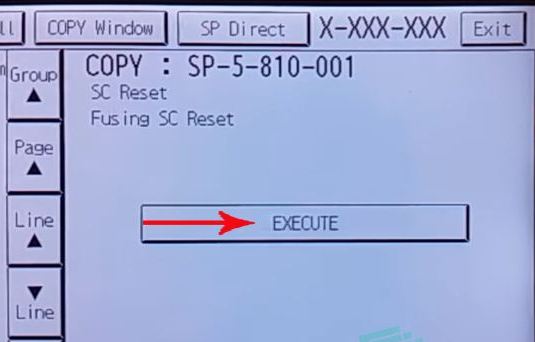 cách thiết lập lại máy photocopy ricoh
cách thiết lập lại máy photocopy ricoh
Cuối cùng bạn tắt máy khoảng 10 giây rồi bật lại xem có hoạt động không.
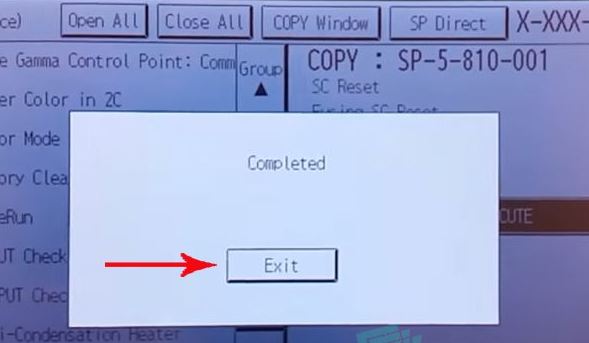 cách thiết lập lại máy photocopy ricoh
cách thiết lập lại máy photocopy ricoh
Bước 2: Đặt lại mật khẩu mới
Nhấn nút “Đặt” trên màn hình để đặt lại mật khẩu mới.
Nhân vật
Bước 3: Khôi phục mặc định
Tắt máy và đợi khoảng 15 giây rồi bật lại để hoàn tất quá trình reset máy photocopy ricoh.
Bước 4: Thực hiện bất kỳ thao tác nào
Bạn muốn thực hiện thêm một số thao tác như bấm “Chức năng Xóa” để xóa mật khẩu cũ và nhập lại mật khẩu mới. Và tiếp tục thực hiện các thao tác khác nếu muốn.
· Lưu ý rằng nếu bạn khôi phục cài đặt gốc cho máy photocopy Ricoh chính hãng, nó sẽ không chỉ khôi phục lại tất cả cài đặt gốc của nhà sản xuất mà còn xóa tất cả các tệp trên ổ cứng của máy photocopy, các tài liệu được lưu trữ trong máy chủ tài liệu. , các địa chỉ được lưu trong danh bạ… Vì vậy, trước khi khôi phục, bắt buộc phải sao lưu các thông tin quan trọng trước.
2. Tác dụng của Reset máy photocopy ricoh
Việc reset máy sẽ giúp máy photocopy của bạn hoạt động tốt hơn, cụ thể như sau:
+ Giải phóng bộ nhớ của máy photocopy
Trong quá trình sử dụng, phần mềm sẽ tạo ra nhiều tệp dữ liệu tạm thời trong bộ nhớ. Việc tích lũy nhiều sẽ gây tốn bộ nhớ và làm chậm máy tính. Vì vậy, khởi động lại máy giúp giải phóng và dọn dẹp bộ nhớ rác này.
+ Tăng tốc máy photocopy
Khởi động lại máy giúp máy photocopy luôn gọn gàng. Thống kê và lấy lại tài nguyên bộ nhớ cho máy. Điều này làm cho máy photocopy hoạt động nhanh hơn đáng kể
+ Làm mới
Ngoài việc loại bỏ các tập tin tạm thời, việc khởi động lại máy photocopy giúp máy sắp xếp lại các khu vực dữ liệu một cách khoa học, cùng với các quy trình tạm dừng trước khi bắt đầu hoạt động trở lại.
+ Tùy chọn cài đặt hệ thống
Có một số cài đặt hệ thống có thể không khả dụng ngay lập tức nếu bạn chưa khởi động lại máy. Trong những trường hợp cần thiết, máy photocopy sẽ hiển thị thông báo bạn nên khởi động lại máy để xác nhận các thay đổi tùy chỉnh.
3. dịch vụ sửa máy photocopy ricoh
Nhiều năm phát triển trong lĩnh vực bán máy, cung cấp linh kiện và cho thuê máy photocopy ricoh. Máy photocopy Toshiba-copier.vn còn có đội ngũ chuyên gia sửa máy photocopy ricoh tại tphcm nhiều năm kinh nghiệm. Hồ Chí Minh, mọi sự cố của máy đều được các chuyên gia ghi nhận và sửa chữa nhanh chóng, giá cả phải chăng. Đến với chúng tôi bạn sẽ hoàn toàn hài lòng và yên tâm về sản phẩm và dịch vụ mà máy photocopy Toshiba-copier.vn mang lại.
Tóm lại, máy photocopy là một thiết bị công nghệ. Vì vậy, nó cũng cần được nghỉ ngơi và phục hồi sau những khoảng thời gian làm việc liên tục. Điều này giúp máy photocopy hoạt động trơn tru hơn, tăng hiệu suất và tốc độ hoạt động đáng kể.
Địa chỉ liên hệ mua máy photocopy
Để được Toshiba-copier.vn tư vấn mọi thông tin mà khách hàng mong muốn và máy photocopy hãy đến cửa hàng bán máy photocopy. Hoặc liên hệ với máy photocopy Toshiba-copier.vn qua thông tin liên hệ bên dưới:
Công ty máy văn phòng Toshiba-copier.vn
Số 36A Tân Chánh Hiệp 10, Phường Tân Chánh Hiệp, Quận 12, TP. Thành phố Hồ Chí Minh
Hotline: (028) 39.916.011 – (028) 39.915.813 – 0934 531 349
FanPage: Toshiba-copier.vn
Các tìm kiếm liên quan đến Cách đặt lại máy photocopy máy photocopy ricoh
- cách reset máy photocopy ricoh 2075
- cách reset máy photocopy ricoh 7001
- thiết lập lại có thể ricoh 2075
- cách đặt lại may trong ricoh 6501
- cách reset mực máy photocopy ricoh
- cách đặt lại máy in ricoh
- cách reset máy photocopy ricoh 6501
- cách kiểm tra mực máy photocopy ricoh
Địa chỉ: Quận 12: Số 36A Tân Chánh Hiệp 10, Phường Tân Chánh Hiệp, Quận 12
Hotline: 0934 531 349 – 079 4481 888 – 096 181 3909
Email: toshibavncopier@gmail.com
Quận Tân Phú: Số 74 Nguyễn Cửa Đàm, Phường Tân Sơn Nhì, Quận Tân Phú
Website: http://toshiba-copier.vn
